Ustvarite poljubno obliko v Photoshopu
Danes vam bom povedal, kako narediti poljubno podobo v Photoshopu. Pripravite se, da v lekciji obstaja veliko koristnega gradiva. Izberite nekaj brezplačnih ur za učenje informacij iz te lekcije.
Imate veliko, da se naučite, da bi vedeli, kako narediti samovoljno sliko in kaj lahko naredite z njo v prihodnosti. Boste počutili dobesedno genij, ko boste razumeli načelo Photoshop dela in se naučite, kako sami zgraditi različne samovoljne oblike.
Sprva se morda zdi, da je težko ustvariti poljubne številke, vendar lahko dejansko ustvarite take številke sami in brezplačno z uporabo vsestranskega Photoshopa.
Ustvarjanje številk je precej fascinanten proces. Še bolj zanimivo, pod pogojem, da z ustvarjanjem različnih oblik lahko združite tudi ločen niz. Sprva se lahko vse zdi zapleteno, potem pa vam bo všeč in vas bodo vlekli v ta proces.
Ko se naučite, kako ustvariti različne poljubne oblike, jih lahko uporabite kot dekoracijo pri dekoriranju slik in risb. Po tej lekciji vam bo enostavno ustvariti lasten velik kolaž z poljubnimi številkami, ki si jih sami pritegnili s svojimi pridobljenimi veščinami.
Torej, če želite začeti s Photoshopom, se morate seznaniti z orodji, ki jih potrebujemo za oblikovanje oblike. Ne začnite ustvarjati številk, če ne poznate osnov programa.
Najpomembnejše orodje, s katerim bomo ustvarili obliko, je Pen (P) , za tiste, ki že razumejo program in njegovo bistvo, lahko poskusite uporabiti orodja, kot so "Ellipse" , "Rectangle" .
Vendar ta orodja ne delujejo, če morate ustvariti določeno obliko, v tem primeru izberite Pen (P) .
Če ste dovolj nadarjeni, da natančno in natančno pripišete katero koli sliko z roko, imate srečo in vam ni potrebno krožiti številk iz fotografij. In tisti, ki ne vedo, kako se pripraviti, se bodo morali naučiti, kako kroga figure iz fotografij.
Najprej poskusimo ustvariti sliko medenjaka.

1. Najprej izberite orodje, ki bo delovalo - Pen (P).

Bilo je že rečeno, da lahko uporabite Ellipse ali Rectangle, da ustvarite poljubno obliko.
Logično je poudariti, da taka orodja za risanje medenjaka ne bodo delovala. V orodni vrstici izberite Pen (P) . Tudi, če želite pospešiti postopek, lahko pritisnete le tipko P na tipkovnici.
2. Parameter "Oblika oblike" .
Ko ste že izbrali orodje, ki bo delovalo, bodite pozorni na zgornjo ploščo programa.
Če želite narisati obliko, izberite element spustnega menija, ki se imenuje Slika. Pri uporabi peresnika mora ta parameter privzeti program, zato ga običajno ni treba spreminjati v začetni fazi.

3. Risanje oblike
Ko izberete pravo orodje in nastavite parametre, lahko začnete predstaviti bodočo mojstrovino. Začeti morate z najbolj zapletenim elementom - glavo slike.
Večkrat pritisnite levo tipko miške, da nastavite kontrolne točke okoli glave. Po vlečenju vrstic bodoče glave s tipko CTRL pritisnjeno, da jih skloni v ustrezno smer.
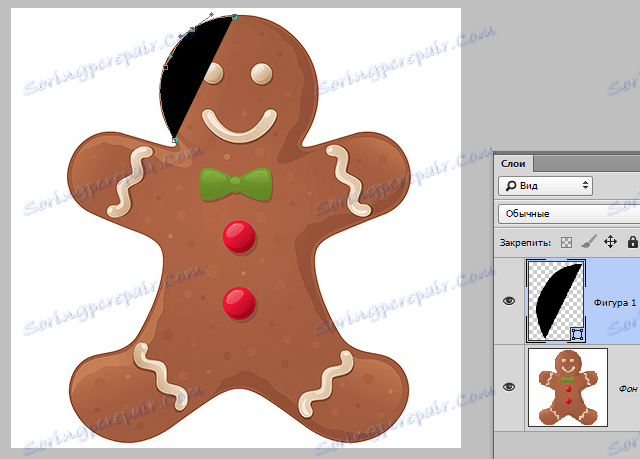
Sam program Photoshop ne ve, kaj morate dobiti zaradi vseh vaših dejanj, zato privzeto oblikuje konture oblike z barvo ozadja, ki ste ga izbrali. To vas pozove, da naredite naslednja dejanja - zmanjšajte nepreglednost obrisov.
4. Zmanjšajte nepreglednost orisa.
Uporabniki, ki poznajo osnove Photoshopa, vedo, kje se nahaja plastni panel, morajo začetniki videti.
Zmanjšajte nepreglednost obrisov za plasti, ki ste jih ustvarili v plošči plasti. Na plošči plasti sta dve možnosti: spodnji sloj, kjer se nahaja prvotna fotografija, na zgornji plasti pa je vidna slika, ki ste jo ustvarili.
Zmanjšajte nepreglednost elementa na 50%, da vidite obliko, ki ste jo sestavili.
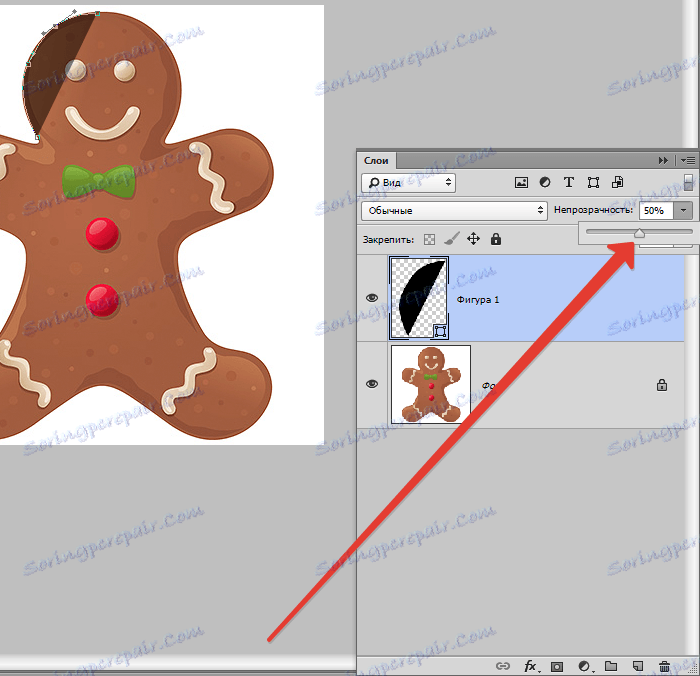
Po teh manipulacijah glava postane vidna in delo lahko nadaljujemo na bolj priročen način.
Primernejše je delo, ko je izvirna fotografija vidna skozi polnjenje. Zdaj je naš prihodnji medenjaki glava, a kaj manjka?
Dodati moraš oči in usta. Zdaj imate pred tabo težko nalogo. Kako lahko dodam te elemente na risbo? To bomo obravnavali naslednji korak.
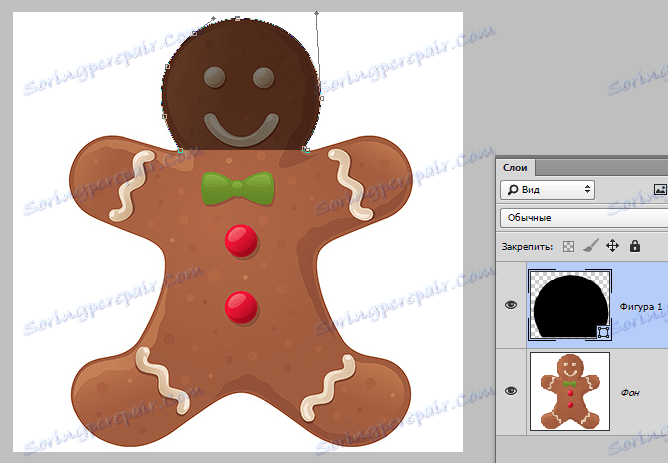
5. Potrebovali bomo orodje "Ellipse"
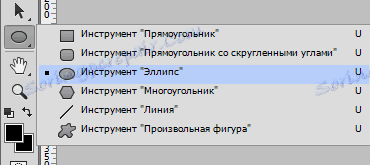
Tu je najboljša možnost, da začnete z najlažji, v tem primeru iz oči. Če lahko z miško narišete jasen in celo krog, lahko poskusite s pisalom. Ampak obstaja lažja pot - uporabite elipsno orodje, ki črpa krog (s pritiskom na tipko SHIFT ).

6. Parameter "Odštevanje sprednje številke"
Odštejte od območja oblike (odtegnite sprednjo obliko), ki jo najdete v plošči z nastavitvami orodja. Ta možnost vam bo pomagala ustvariti učinke z oblikami. Kot lahko vidite iz samega imena, lahko odštejete od območja slike, prečkajo področja različnih oblik hkrati.
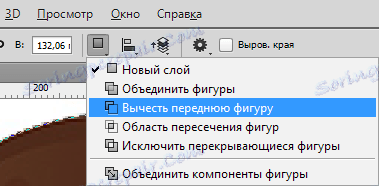
7. Odstranite risbe iz končane silhuete.
Ne pozabite, da morate prihodnji mojstrovini dodati majhne podrobnosti, ki jih bodo okrasile in naredile sliko popolno in lepo v dekorativnem načrtu. Če želite začeti dodajanje delov, morate najprej izbrati možnost "Zmanjšaj sprednjo sliko". Ukrepajte od najlažjega do najbolj zapletenega.
Injekcijski peresnik je najbolj vsestransko orodje, saj lahko oblikujete katero koli obliko, toda tukaj potrebujete natančnost in natančnost, sicer lahko risba pokvari vsa prizadevanja. Za razliko od pravokotnika ali elipsa s pisalom, lahko narišete podrobnosti katere koli oblike in velikosti.
Če je funkcija "Odštevanje sprednje slike" izklopljena, jo znova vstavite, ker še vedno delamo z njo. Naš čudovit moški še vedno nima ust, zato nasmejte, da ga bo srečal.

V lekciji je prikazan primer poudarjanja le glave majhnega človeka s peresom, izberete celotno sliko in izrežete gumbe, metulj in druge elemente.
Približno tako:
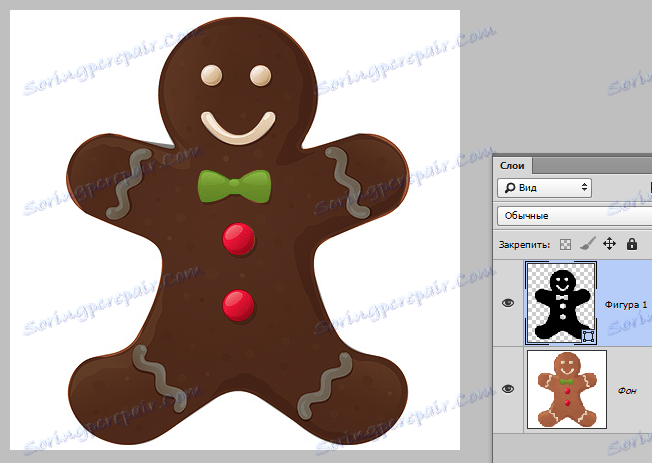
Domača naloga: izberite svoje dekoracije na rokah in nogah malega človeka.
Tukaj lahko rečete, da je številka skoraj pripravljena. Še vedno je treba storiti le nekaj končnih ukrepov in si lahko občudujete svoj dosežek.
8. Povečajte nepreglednost slike na 100%
Po vseh ukrepih si lahko ogledate celotno sliko, to pomeni, da vir ne bo več potreben.
Zato vrnite nepreglednost oblike na 100%. Izvirna slika ne ovira in vas ne potrebuje, zato jo lahko skrijete, kliknite ikono oči na levo od plasti. Tako boste videli samo sliko, ki ste jo narisali.
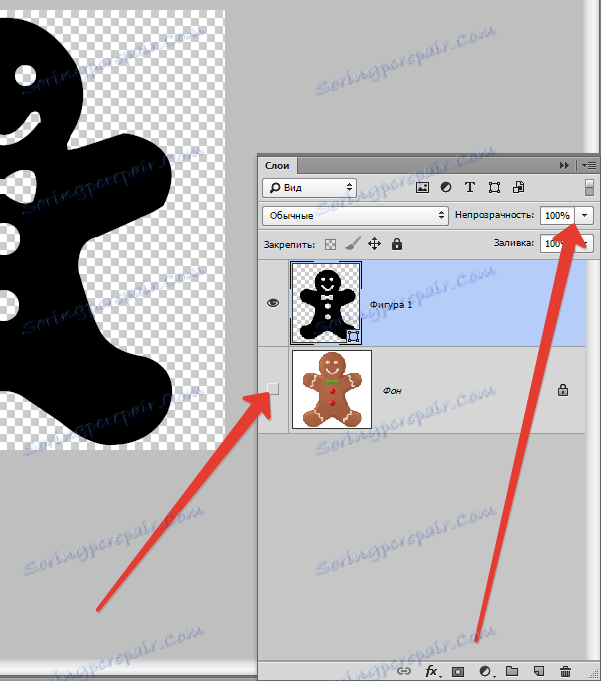
Če mislite, da je to konec, se motite. V tej lekciji smo se naučili, da ne risamo zgolj izvirne številke, temveč poljubne figure, zato morate narediti še nekaj ukrepov, da bi postal malček postal samovoljna številka.
Bodite potrpežljivi in še naprej upoštevajte navodila.
9. Določite obliko majhnega človeka v poljubni obliki
Preden začnete dejanje nad sliko, izberite plast z obliko, in ne z izvirno sliko - predlogo.
Ko izberete plast, ki ste jo ustvarili, se okoli oblike konture slike prikaže beli okvir.
Ko izberete sloj, ki je potreben v tem koraku, pojdite v meni in izberite "Uredi - Določi poljubno obliko" .
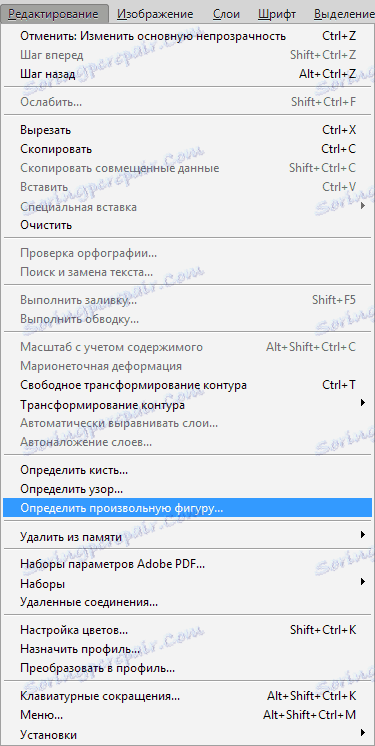
Odpre se jeziček, kjer vas bo prosil, da poimenujete svojega moškega. Pokliči vsako ime, ki ga razumete.
Potrdite svoja dejanja s klikom na V redu.
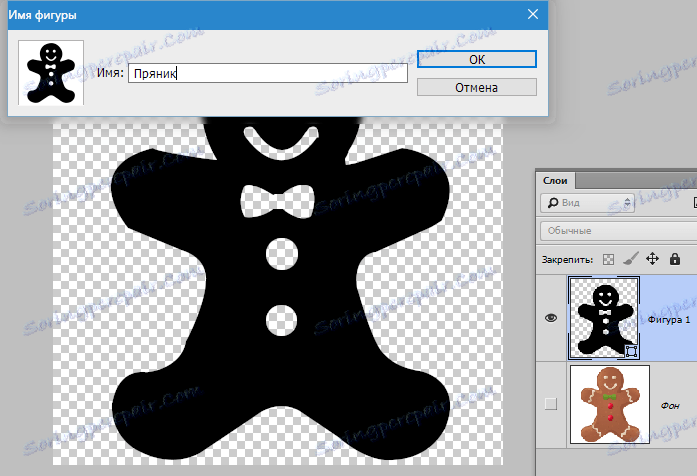
Zdaj imate poljubno obliko, ki ste jo ustvarili. Photoshop je mogoče zapreti, ukrepi za ustvarjanje poljubne oblike so končani. Toda po tem bi morali imeti vprašanje "In kje najti samo figuro in kako jo uporabiti v praksi?"
To bo opisano v naslednjih korakih.
10. "Samovoljna številka"

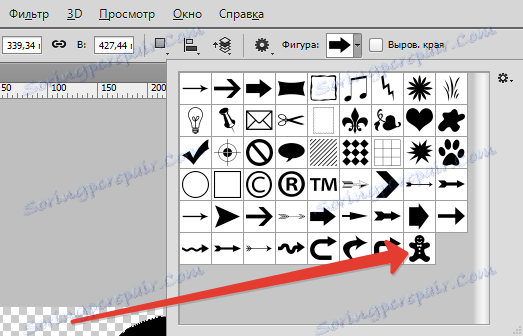
11. Spremenite nastavitve.
Orodje za brezplačno obliko odpre ploščo z nastavitvami za vas, natančno preuči vse parametre in poišči trikotnik, v katerem je seznam poljubnih oblik. Po tem se prikaže okno, v katerem so na voljo poljubne oblike.
Številka, ki ste jo ustvarili, bo zadnja na tem seznamu. Izberite, da ga pozneje uporabite in si oglejte, kaj ne bo delovalo.
12. Ustvarite obliko.
Pritegnite desno miškino tipko in premaknite miško, da ustvarite obliko. Če želite ohraniti razmerje stranic, pridržite tipko SHIFT . Prav tako je koristno vedeti, da se, če obžemite ALT , obliko premakne v sredino, je prikladno.
Mesto oblike lahko spremenite s presledkom. Premaknite obliko kje želite in iztisnite vrzel. Ko ga sprostite, je številka pritrjena na mestu, kamor jo postavite. Ne skrbite, da v procesu dela ne boste v celoti videli poljubne številke. Videti je treba le tanka kontura.
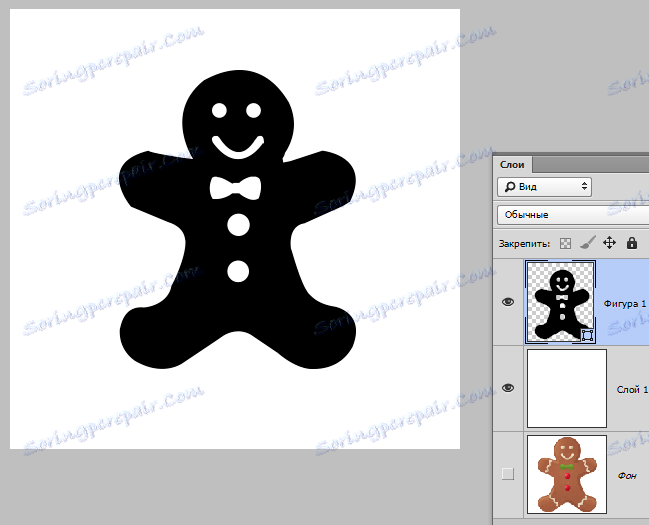
Photoshop privzeto barve poljubno obliko z barvo ozadja, vse je odvisno od barve, ki jo postavite. Obstaja nekaj korakov, kjer boste razumeli, kako spremeniti velikost in barvo poljubne oblike.
13. Spreminjanje barve korenčka
Če želite spremeniti osnovno barvo slike, dvokliknite na sličico sloja. Odpre se paleta barv, iz katere lahko že izberete katero koli barvo, ki jo bo slikal. Ker imamo medenjaka človeka, je zaželeno, da ga barvamo v bež barvi, toda tu lahko prikažete fantazijo. Potrdite svoja dejanja in slika bo takoj spremenila barvo. To lahko spremenite, kadarkoli želite, ustvarjalno in pokazati domišljijo!

14. Sprememba lokacije.
Drugo vprašanje, ki skrbi veliko uporabnikov Photoshopa. Kako spremeniti velikost in lokacijo poljubne številke.
Če želite uporabiti poljubne oblike za izdelavo velikih kolažov, je pomembno, da se številke ne prekrivajo, sicer ne boste videli majhnih podrobnosti, ki ste jih pred tem tako težko poskusili. Kakovost slike ne trpi, ko se velikost spremeni, zato vam ni treba skrbeti za to.
Če želite spremeniti dimenzijo poljubne oblike, pojdite na ploščo Slojev in pritisnite CTRL + T. Odpre se okvir za preoblikovanje, nato pa lahko kliknete na kateri koli kot, da spremenite velikost oblike, ko jo potrebujete. Če želite shraniti izbrane dele, pritisnite SHIFT . Ko pritisnete tipko ALT , se velikost oblike spremeni iz središča.

Če želite zavrteti obliko, povlecite obliko, ki presega transformacijo, in postavite kurzor v želeno smer. Če želite shraniti opravljeno delo, morate samo pritisniti ENTER in številka ostane enaka velikosti, kot ste jo izbrali. Če ga želite premakniti in zmanjšati, ga znova naredite.
V Photoshopu lahko ustvarite več kopij poljubne oblike, ki ste jo ustvarili toliko, kolikor želite. Vedno lahko prilagodite položaj, velikost in barvo ter oblike, vendar ne pozabite shraniti svojih dejanj. Vsaka slika ima vedno jasne konture in kota, slika pri izgubi parametrov ne izgubi lastnosti.
Hvala, ker ste prebrali lekcijo, upam, da ste tukaj izvedeli vse manipulacije s poljubnimi številkami. Uspeh v nadaljnjem razvoju tako zanimivega in uporabnega programa Photoshop.